Traceroute es un comando que puede mostrarle la ruta que toma un paquete de información desde su computadora a la que usted especifique. Enumerará todos los enrutadores por los que pasa hasta que llegue a su destino, o falle y se descarte. Además de esto, le dirá cuánto tiempo toma cada «salto» desde el enrutador a la ruta.
En Windows, seleccione Inicio > Programas > Accesorios > Símbolo del sistema. Esto le dará una ventana como la que se muestra a continuación.
Ingrese la palabra tracert, seguida de un espacio, luego el nombre del dominio.
Lo siguiente es un traceroute exitoso desde una computadora doméstica en New Zealand tomediacollege.com:
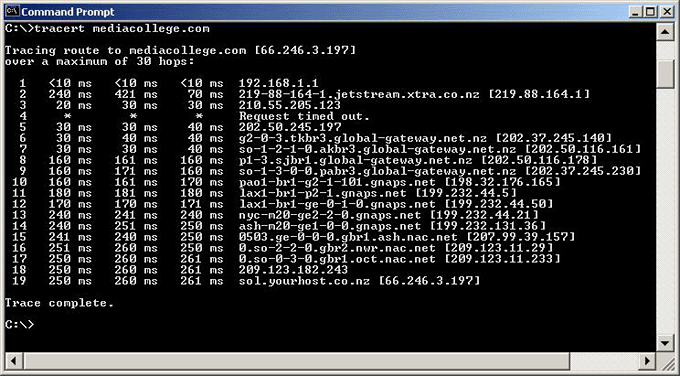
En primer lugar, te dice que «está rastreando la ruta tomediacollege.com, te dice la dirección IP de ese dominio , y cuál será el número máximo de saltos antes de que se agote el tiempo de espera.
A continuación, brinda información sobre cada enrutador por el que pasa en el camino hacia su destino.
1 es la puerta de enlace de Internet en la red en la que se realizó esta ruta de seguimiento desde (un módem ADSL en este caso)
2 es el ISP al que está conectada la computadora de origen (xtra.co.nz)
3 también está en la xtranetwork
4 agotado el tiempo de espera
5 – 9 son todos los enrutadores de la red theglobal-gateway.net.nz (el dominio que es la puerta de enlace de Internet fuera de Nueva Zelanda)
10 – 14 son todos gnaps.ne en los EE. UU. (un proveedor de telecomunicaciones en los EE. UU.)
15 – 17 están en la red nac (Net Access Corporation, una I SP en el área de NewYork)
18 es un enrutador en la red que mediacollege.com está alojada en
y, finalmente, la línea 19 es donde computermediacollege.com está alojada en (sol.yourhost.co.nz)
Cada una de las 3 columnas es una respuesta de ese enrutador y cuánto tiempo tomó (cada salto se prueba 3 veces). Por ejemplo, en la línea 2, el primer intento tomó 240 ms (240 milisegundos), el segundo 421 ms y el tercero 70 ms.
Notará que la línea 4 «agotó el tiempo de espera», es decir, no hubo respuesta del enrutador, así que se probó otro (202.50.245.197) que fue exitoso.
También notará que el tiempo que tomó se cuadruplicó al pasar a través de la red de puerta de enlace global.
Esto es extremadamente útil cuando se trata de averiguar por qué un sitio web es inalcanzable, ya que podrá ver dónde falla la conexión. Si tiene un sitio web alojado en algún lugar, sería una buena idea hacer una ruta de rastreo cuando esté funcionando, de modo que cuando falle, pueda hacer otra ruta de rastreo (que probablemente se agotará si el sitio web es inalcanzable) y compararlos. Sin embargo, tenga en cuenta que probablemente tomará una ruta diferente cada vez, pero las redes por las que atraviesa generalmente serán muy similares.
Si el ejemplo anterior hubiera seguido expirando después de la línea 9, podría sospechar que el problema fue global-gateway.co.nz, y notmediacollege.com.
Si se agotó el tiempo de espera después de la línea 1, sabría que había un problema para conectarse a su ISP (en este caso, no podrá acceder a nada en Internet).
En general, se recomienda que si tiene un sitio web inaccesible, debe usar los comandos traceroute y ping antes contacta a su ISP para quejarse. Más a menudo, no habrá nada que su ISP o empresa de alojamiento pueda hacer al respecto.